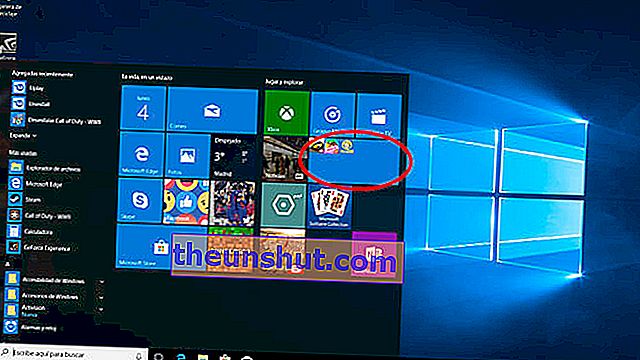
Windows'un görünümü yıllar içinde çok değişti. Ancak, Windows 10 başlat menüsüne çok alışmış olmamız çok muhtemeldir, bu bizim sevdiğimiz anlamına gelmez. Neyse ki Microsoft, sistemi özelleştirmek için bize birkaç seçenek sunuyor. Başlangıç menüsünde bazı değişiklikler yapmak için görev çubuğunu özelleştirebiliriz. Bugün size bu menüyü iyi organize etmenize yardımcı olacak basit bir numara sunuyoruz. Windows 10 başlat menüsünde nasıl klasör oluşturulacağını görelim . Bu, kısayolları gruplayabildiğimiz için menüyü daha organize etmemizi sağlayacaktır.
Windows 10 başlat menüsü nasıl yeniden boyutlandırılır
Ancak başlamadan önce , başlangıç menüsü kutularının boyutlarının da yapılandırılabileceğini bilmemiz iyidir . Bunu yapmak için, söz konusu kutuya farenin sağ tuşuyla tıklamamız ve "Boyutu değiştir" seçeneğini seçmemiz gerekecek. Görünen açılır menüde dört boyut seçeneği göreceğiz: küçük, orta, geniş ve büyük. En büyük seçenekleri seçersek, Önizlemeyi Diğer menüsünden etkinleştirebiliriz.
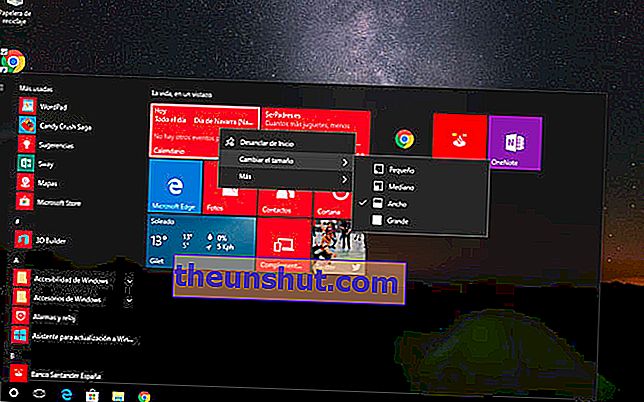
Başlangıç menüsünün kapladığı alanı da artırabiliriz . Bunu yapmak için Ayarlar'a gidip Kişiselleştirme'ye gireceğiz. Burada bir kez, yan menüden "Başlat" seçeneğini seçeriz ve yeni bir içerik sütunu eklemek için "Daha fazla simge göster" i seçeriz. Bu, başlangıç menüsünde daha fazla simge ve kısayol bulundurmamızı sağlayacaktır.
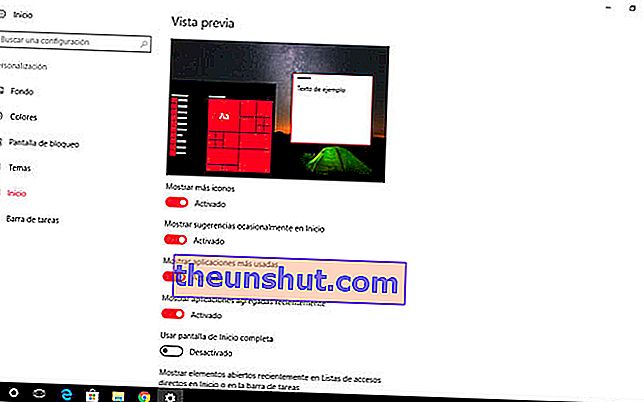
Windows 10 başlat menüsünde klasörler oluşturun
Ve şimdi bu önceki iki adımı bildiğimize göre , Windows 10 başlat menüsünde klasörlerin nasıl oluşturulacağını görelim . Bunu yapmak için, "sekmelerden" veya menü kısayollarından birini diğerinin üzerine sürüklememiz yeterlidir. Bu işlem, seçtiğimiz kısayollarla bir klasör oluşturacaktır.
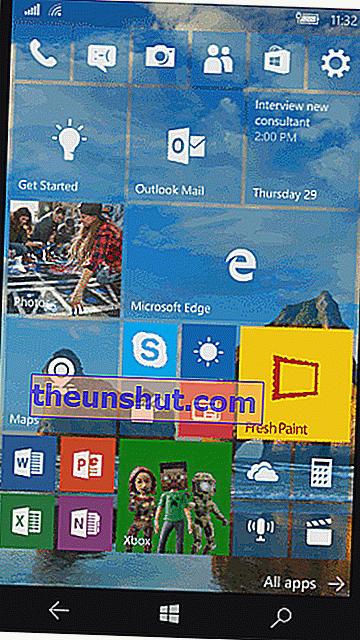
Klasör oluşturulduktan sonra adını beğenimize göre değiştirebiliriz . Yan menüde yapamadığımız için favori uygulamalarımızı organize etmenin iyi bir yolu.
Ancak, Windows 10'un tüm sürümlerinin bunu yapmamıza izin vermediğini unutmamalıyız . Windows 10 başlat menüsünde klasörler oluşturabilmek için sistemi güncellememiz gerekecek.
